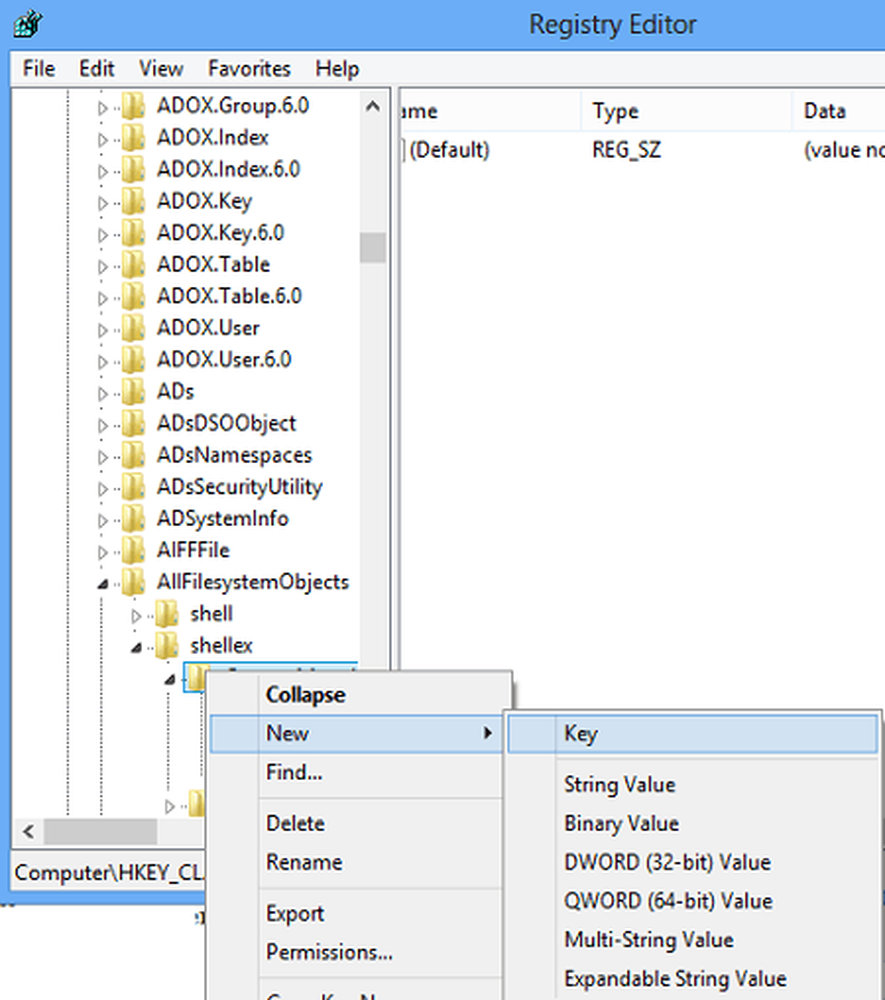Lägg till mer lagringsutrymme till Xbox One med en extern enhet

Med Xbox Gold får du programmet Games with Gold som ger dig tre till fyra gratis spel varje månad. Plus, Xbox Game Pass är ett otroligt värde för $ 9,99 / månad och ger dig tillgång till över hundra premiärspel. Dock behöver du fortfarande ladda ner de stora filerna. Spel du laddar ner till Xbox One är enorma. Den genomsnittliga storleken på ett spel är 35 GB eller mer. Eftersom Xbox One huvudsakligen är en dator och kör Windows 10 behöver du inte köpa en officiell Xbox-expansionsenhet. Du kan använda en extra pinne eller extern enhet som du har tillgång till.
Notera: Det finns få saker att tänka på innan du börjar. Först måste enheten du lägger till vara USB 3.0 och en minsta storlek på 256 GB, men du vill få den största storleken du har. För det här exemplet använder jag en Xbox One S, men processen är densamma om du använder den ursprungliga Xbox One-modellen eller den nya Xbox One X.Lägg till extern enhet till Xbox One för mer lagring
Först, eld upp din Xbox One och sätt i den enhet du vill använda till en ledig USB-port på konsolen. Därefter uppmanas du att välja hur du vill använda enheten - antingen för lagring av musik och videor eller för appar och spel. Eftersom jag ska använda den för spel måste den formateras till det proprietära Xbox One-formatet - välj "Formatera lagringsenhet".

Då kommer du att bli ombedd att skriva in ett namn på enheten med tangentbordet på skärmen.

Du kommer att bli ombedd om du vill att alla spel ska installeras på den här enheten framåt eller fortfarande använda den ursprungliga enheten. För mina ändamål valde jag att använda originalet, men du kan ändra det senare i Inställningar.

Därefter är du redo att formatera enheten. I mitt fall var det en ny enhet och formatering det tog mindre än 10 sekunder, men din körsträcka kan variera.

När enheten har formaterats, gå till Inställningar> System> Lagring för att visa och hantera din nya disk. Därifrån kan du se hur mycket utrymme som används på en skiva, se en skivs innehåll och överföra objekt från en enhet till en annan.

Är du en Xbox-ägare som har ökat lagringsutrymme med en extern enhet? Låt oss veta hur det fungerar för dig i kommentarfältet nedan. Eller gå till våra Windows 10-forum för mer diskussioner och felsökningsråd.